第一十四章 图样标注与装配图
第二节 图纸模板
图纸模板包含了众多图纸信息,应用图纸模板能够快速创建图纸。UG NX分别定义了公制和英制图纸模板,用户可根据实际需要创建自己的图纸模板。本节将介绍图纸模板的应用及装配图的绘制。
图纸模板包含图幅、图框、标题栏和视图位置等各种图纸信息,在制图应用模块中从资源栏拖动图纸模板到模型文件可根据图纸模板的信息快速创建图纸。UG NX已经定义了A0、A1、A2、A3、A4五种公制图纸模板和A、B、C、D、E五种英制图纸模板。图纸模板可以包含以下图纸信息。
(1)图幅、单位、比例和投影角。
(2)视图参数设置。
(3)视图、剖视图的位置及剖切线位置。
(4)中心线、注释和ID符号的位置。
(5)图框、标题栏和装配图明细栏。
本节通过具体的范例分别介绍系统预定义图纸模板和用户自定义图纸模板的应用。
14.2.1 系统预定义图纸模板应用范例
本范例介绍应用系统预定义的图纸模板创建图纸的方法,具体操作步骤如下。
1.在资源栏加载图纸模板
如果是首次使用图纸模板,需要先在资源栏加载图纸模板。启动UG NX,选择“首选项”下拉菜单的“资源板”命令,打开如图14-44所示的“资源板”对话框,单击左上角的“打开资源板文件”图标按钮 ,打开如图14-45所示的对话框,单击“浏览”按钮,选择UG NX安装目录下的文件“UGS\NX 7.5\UGII\html_files\metric_drawing_ template.pax”,完成选择后单击“确定”按钮返回“资源板”对话框,可以发现列表框中增加了“DrawingTemplates(Metric)”一项内容,单击“关闭”按钮关闭对话框。在资源栏单击图纸模板按钮可显示系统预定义的图纸模板,如图14-46所示。
2.应用图纸模板创建图纸
(1)打开部件文件
从“文件”下拉菜单选择“打开”命令打开“打开部件文件”对话框,打开光盘文件“UGNX part\chapter14\geometry_benggai.prt”。
(2)创建图纸
进入制图应用模块,在打开的“基本视图”对话框单击“关闭”按钮关闭对话框。在资源栏选择如图14-47所示的A3幅面图纸模板,然后按住鼠标左键将其拖动到图形窗口,系统经过处理后建立如图14-48所示的图样。
提示:
在应用图纸模板创建图纸的情况下,中心线、尺寸标注、注释以及剖切线等图纸对象的位置很有可能不合适,需要根据具体模型的具体特点进行编辑,必要时需要重新设置视图参数。
14.2.2 用户自定义图纸模板应用范例
系统预定义的图纸模板不能适应制图的所有情况,用户可根据实际需要创建自己的图纸模板。可以扩充系统预定义的图纸模板,也可自己直接建立新的图纸模板。建立图纸模板,不仅要建立图纸模板(*.prt),还要建立和编辑模板文件(*pax)。本范例通过如图14-49所示的闸板介绍创建新图纸模板的方法,具体操作步骤如下。
1.打开部件文件
选择“文件”→“打开”菜单命令,打开光盘文件“UGNXpart\chapter14\geometry_benggai.prt”。
2.建立图纸
进入制图应用模块,创建图幅为A4,比例为1∶1,单位为mm,投影角为第一象限角投影的图纸。建立图纸页后先不添加视图。
3.设置制图参数
选择“首选项”下拉菜单的“制图”命令,在打开的“制图首选项”对话框打开“视图”选项卡,取消“显示边界”复选框的选择,单击“确定”按钮关闭对话框。
选择“首选项”下拉菜单的“视图”命令,在打开的“视图首选项”对话框打开“光顺边”选项卡,取消“光顺边”复选框的选择,单击“确定”按钮关闭对话框。
4.添加视图
单击“图纸”工具栏的“基本视图”图标按钮 ,在打开对话框的“模型视图”选项组“要使用的视图”下拉列表框选择“RIGHT”视图,在合适的位置放置视图作为主视图,然后竖直向下拖动鼠标,在合适的位置单击鼠标左键放置俯视图,利用同样的方法添加左视图,得到的泵盖三视图如图14-50所示,最后按〈Esc〉键结束添加视图。
5.添加图框和标题栏
参考14.1.6节,根据国家标准绘制图框和标题栏,如图14-51所示。
6.删除模型
选择视图中的中心线,按〈Delete〉键将其删除。然后切换到建模应用模块,从“编辑”下拉菜单选择“删除”命令,选择整个泵盖模型,单击“确定”按钮,在随后打开的“提示”对话框单击“确定”按钮将其关闭。
7.保存图纸模板
新建文件夹,如“e:\drawingtemplate”,切换到制图应用模块,选择“文件”下拉菜单的“另存为”命令,将文件保存为“e:\drawingtemplate\ A4_DrawingTemplate.prt”。
上述创建的模板可参考光盘文件“UGNXpart\chapter14\ A4_DrawdingTemplate.prt”。
8.创建和编辑模板文件
复制NX安装目录下的文件“UGS\NX 7.5\UGII\html_files\metric_drawing_templates.pax”到目录“e:\drawingtemplate”,将该文件重命名为“A4_drawtemplate_UserDef.pax”,用记事本打开该文件,其文件内容如图14-52所示。该文件包含了A0、A1、A2、A3和A4五种图幅的图纸模板信息,图14-52中矩形内的内容为A0图幅图纸模板的相关信息,椭圆内的内容为模板的名称以及图纸模板文件等信息。
9.将自定义模板添加到资源栏
选择“首选项”下拉菜单的“资源板”命令,打开“资源板”对话框,单击“打开资源板文件”图标按钮 ,在 “打开资源板”对话框单击“浏览”按钮,选择自定义的模板文件“e:\drawingtemplate\A4_drawtemplate_UserDef.pax”,完成选择后单击“确定”按钮返回“资源板”对话框,最后单击“关闭”按钮关闭对话框。在资源栏可观察自定义的图纸模板,如图14-54所示。
10.利用自定义图纸模板创建图纸
(1)打开部件文件
从“文件”下拉菜单选择“打开”命令,打开“打开部件文件”对话框,打开光盘文件“UGNXpart\chapter14\geometry_zhaban.prt”。
(2)创建图纸
进入制图应用模块,在打开的“插入图纸页”对话框单击“取消”按钮关闭对话框。在资源栏选择自定义的图纸模板,然后拖动该图纸模板到图形窗口,建立闸板的图样,如图14-55所示。
提示:
建立图样后,在图样中自动添加主视图、俯视图和左视图3个视图,由于每个用户在利用泵盖创建图纸模板时的3个视图之间的距离不同,利用该模板生成的闸板的3个视图之间的距离可能不合适,用户可将3个视图的位置进行适当的调整。
图纸模板包含图幅、图框、标题栏和视图位置等各种图纸信息,在制图应用模块中从资源栏拖动图纸模板到模型文件可根据图纸模板的信息快速创建图纸。UG NX已经定义了A0、A1、A2、A3、A4五种公制图纸模板和A、B、C、D、E五种英制图纸模板。图纸模板可以包含以下图纸信息。
(1)图幅、单位、比例和投影角。
(2)视图参数设置。
(3)视图、剖视图的位置及剖切线位置。
(4)中心线、注释和ID符号的位置。
(5)图框、标题栏和装配图明细栏。
本节通过具体的范例分别介绍系统预定义图纸模板和用户自定义图纸模板的应用。
14.2.1 系统预定义图纸模板应用范例
本范例介绍应用系统预定义的图纸模板创建图纸的方法,具体操作步骤如下。
1.在资源栏加载图纸模板
如果是首次使用图纸模板,需要先在资源栏加载图纸模板。启动UG NX,选择“首选项”下拉菜单的“资源板”命令,打开如图14-44所示的“资源板”对话框,单击左上角的“打开资源板文件”图标按钮 ,打开如图14-45所示的对话框,单击“浏览”按钮,选择UG NX安装目录下的文件“UGS\NX 7.5\UGII\html_files\metric_drawing_ template.pax”,完成选择后单击“确定”按钮返回“资源板”对话框,可以发现列表框中增加了“DrawingTemplates(Metric)”一项内容,单击“关闭”按钮关闭对话框。在资源栏单击图纸模板按钮可显示系统预定义的图纸模板,如图14-46所示。
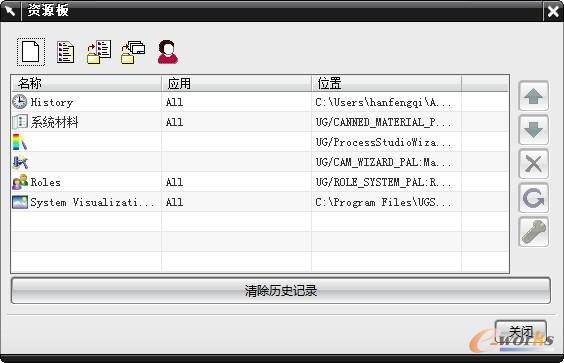
图14-44 “资源板”对话框
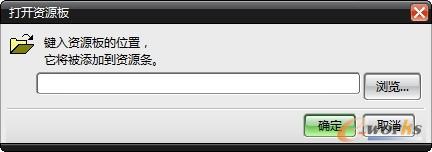
图14-45 “打开资源板”对话框
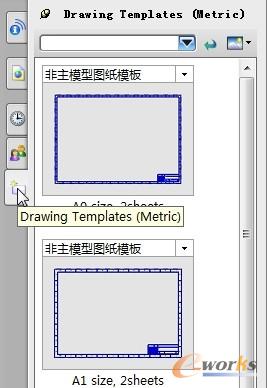
图14-46 图纸模板
2.应用图纸模板创建图纸
(1)打开部件文件
从“文件”下拉菜单选择“打开”命令打开“打开部件文件”对话框,打开光盘文件“UGNX part\chapter14\geometry_benggai.prt”。
(2)创建图纸
进入制图应用模块,在打开的“基本视图”对话框单击“关闭”按钮关闭对话框。在资源栏选择如图14-47所示的A3幅面图纸模板,然后按住鼠标左键将其拖动到图形窗口,系统经过处理后建立如图14-48所示的图样。

图14-47 A3 图纸模板
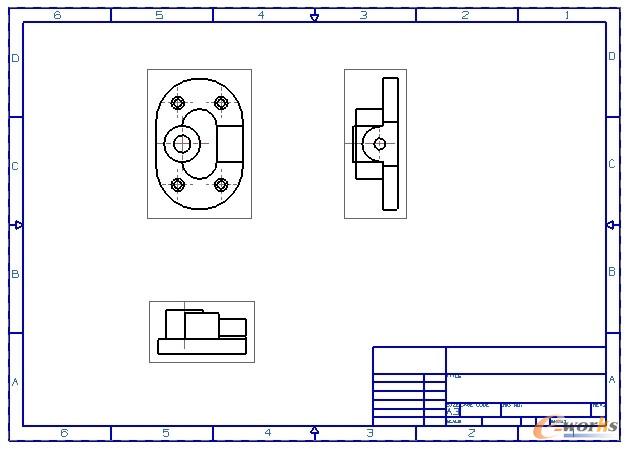
图14-48 利用系统预定义图纸模板创建图样
提示:
在应用图纸模板创建图纸的情况下,中心线、尺寸标注、注释以及剖切线等图纸对象的位置很有可能不合适,需要根据具体模型的具体特点进行编辑,必要时需要重新设置视图参数。
14.2.2 用户自定义图纸模板应用范例
系统预定义的图纸模板不能适应制图的所有情况,用户可根据实际需要创建自己的图纸模板。可以扩充系统预定义的图纸模板,也可自己直接建立新的图纸模板。建立图纸模板,不仅要建立图纸模板(*.prt),还要建立和编辑模板文件(*pax)。本范例通过如图14-49所示的闸板介绍创建新图纸模板的方法,具体操作步骤如下。

图14–49 闸板
1.打开部件文件
选择“文件”→“打开”菜单命令,打开光盘文件“UGNXpart\chapter14\geometry_benggai.prt”。
2.建立图纸
进入制图应用模块,创建图幅为A4,比例为1∶1,单位为mm,投影角为第一象限角投影的图纸。建立图纸页后先不添加视图。
3.设置制图参数
选择“首选项”下拉菜单的“制图”命令,在打开的“制图首选项”对话框打开“视图”选项卡,取消“显示边界”复选框的选择,单击“确定”按钮关闭对话框。
选择“首选项”下拉菜单的“视图”命令,在打开的“视图首选项”对话框打开“光顺边”选项卡,取消“光顺边”复选框的选择,单击“确定”按钮关闭对话框。
4.添加视图
单击“图纸”工具栏的“基本视图”图标按钮 ,在打开对话框的“模型视图”选项组“要使用的视图”下拉列表框选择“RIGHT”视图,在合适的位置放置视图作为主视图,然后竖直向下拖动鼠标,在合适的位置单击鼠标左键放置俯视图,利用同样的方法添加左视图,得到的泵盖三视图如图14-50所示,最后按〈Esc〉键结束添加视图。
5.添加图框和标题栏
参考14.1.6节,根据国家标准绘制图框和标题栏,如图14-51所示。
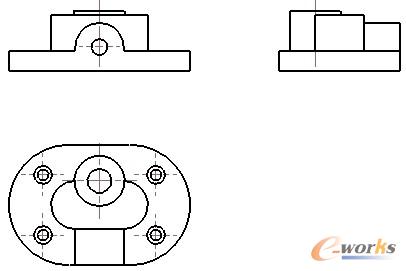
图14-50 泵盖三视图
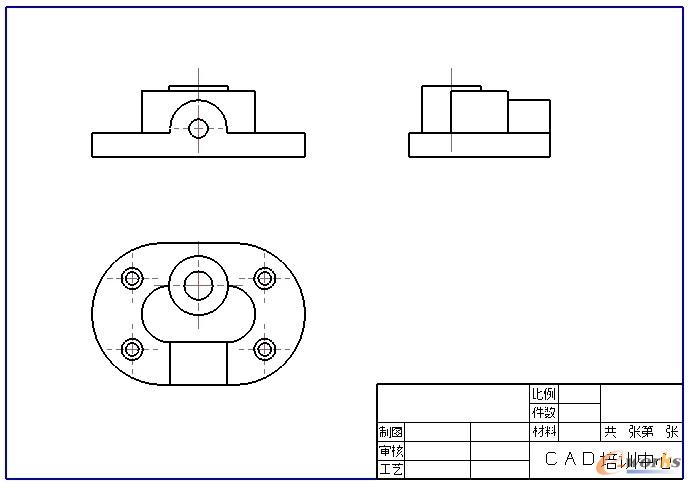
图14-51 绘制图框和标题栏
6.删除模型
选择视图中的中心线,按〈Delete〉键将其删除。然后切换到建模应用模块,从“编辑”下拉菜单选择“删除”命令,选择整个泵盖模型,单击“确定”按钮,在随后打开的“提示”对话框单击“确定”按钮将其关闭。
7.保存图纸模板
新建文件夹,如“e:\drawingtemplate”,切换到制图应用模块,选择“文件”下拉菜单的“另存为”命令,将文件保存为“e:\drawingtemplate\ A4_DrawingTemplate.prt”。
上述创建的模板可参考光盘文件“UGNXpart\chapter14\ A4_DrawdingTemplate.prt”。
8.创建和编辑模板文件
复制NX安装目录下的文件“UGS\NX 7.5\UGII\html_files\metric_drawing_templates.pax”到目录“e:\drawingtemplate”,将该文件重命名为“A4_drawtemplate_UserDef.pax”,用记事本打开该文件,其文件内容如图14-52所示。该文件包含了A0、A1、A2、A3和A4五种图幅的图纸模板信息,图14-52中矩形内的内容为A0图幅图纸模板的相关信息,椭圆内的内容为模板的名称以及图纸模板文件等信息。
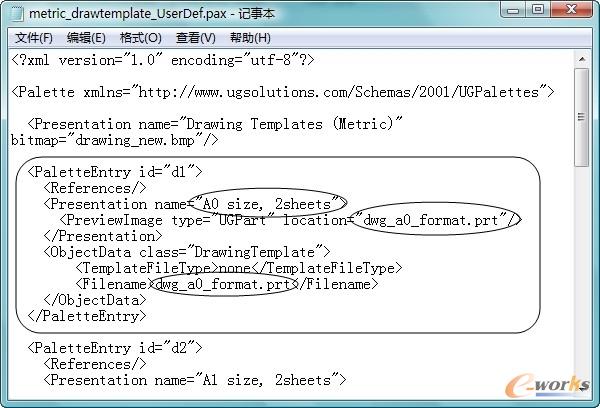
图14-52 模板文件的内容
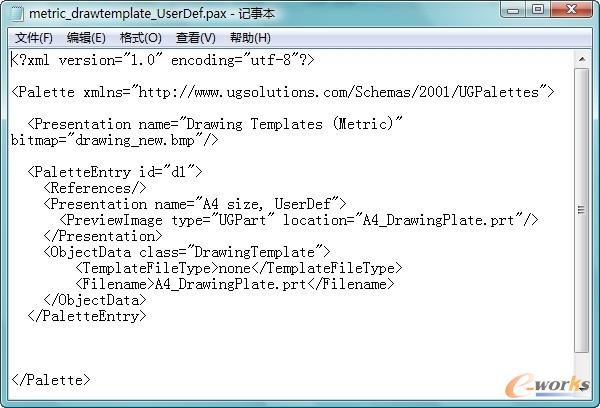
图14-53 编辑图纸模板文件
9.将自定义模板添加到资源栏
选择“首选项”下拉菜单的“资源板”命令,打开“资源板”对话框,单击“打开资源板文件”图标按钮 ,在 “打开资源板”对话框单击“浏览”按钮,选择自定义的模板文件“e:\drawingtemplate\A4_drawtemplate_UserDef.pax”,完成选择后单击“确定”按钮返回“资源板”对话框,最后单击“关闭”按钮关闭对话框。在资源栏可观察自定义的图纸模板,如图14-54所示。
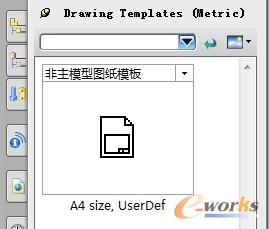
图14-54 自定义图纸模板
10.利用自定义图纸模板创建图纸
(1)打开部件文件
从“文件”下拉菜单选择“打开”命令,打开“打开部件文件”对话框,打开光盘文件“UGNXpart\chapter14\geometry_zhaban.prt”。
(2)创建图纸
进入制图应用模块,在打开的“插入图纸页”对话框单击“取消”按钮关闭对话框。在资源栏选择自定义的图纸模板,然后拖动该图纸模板到图形窗口,建立闸板的图样,如图14-55所示。
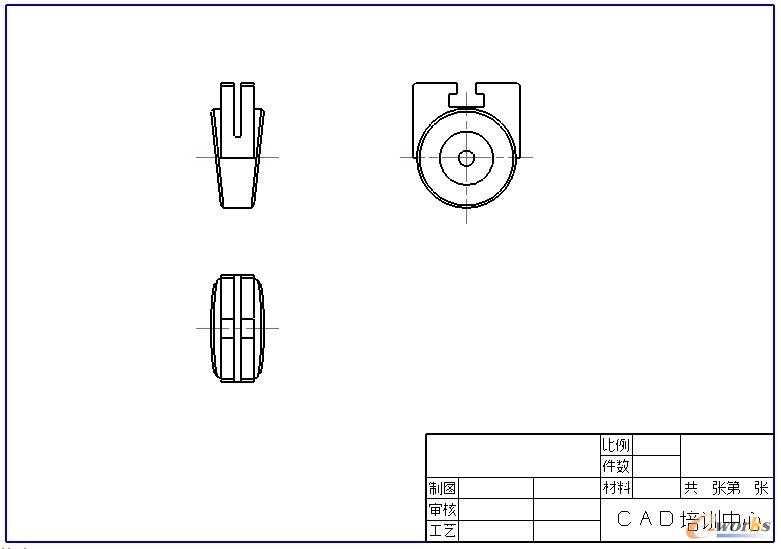
图14-55 利用自定义模板创建图样
提示:
建立图样后,在图样中自动添加主视图、俯视图和左视图3个视图,由于每个用户在利用泵盖创建图纸模板时的3个视图之间的距离不同,利用该模板生成的闸板的3个视图之间的距离可能不合适,用户可将3个视图的位置进行适当的调整。







